Traceroute adalah utiliti yang sangat berguna yang digunakan untuk mengesan jalan yang diambil oleh paket untuk mencapai tujuan dalam rangkaian. Ia juga dapat berfungsi sebagai alat untuk melaporkan kesesakan rangkaian.
Dalam artikel hari ini, kita akan membincangkan pelbagai contoh yang akan menunjukkan penggunaan Traceroute pada Linux Mint 20.
Contoh Melakukan Traceroute di Linux Mint 20
Untuk melakukan Traceroute di Linux Mint 20, pertama sekali anda perlu memasang utiliti Traceroute dengan arahan berikut:
sudo apt install traceroute -y
Setelah utiliti ini dipasang pada sistem Linux Mint 20 anda, mesej ini akan dipaparkan di terminal:
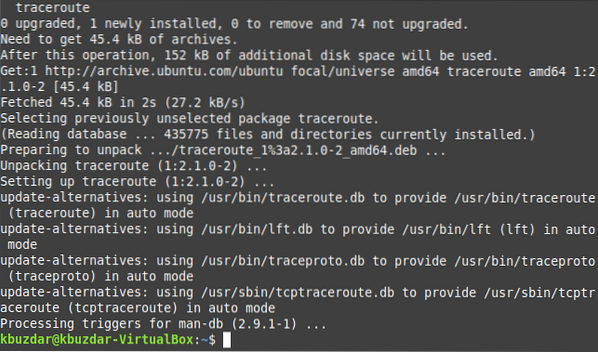
Sekarang apabila utiliti Traceroute berjaya dipasang, anda boleh melakukan contoh berikut dengan memanfaatkan utiliti ini di Linux Mint 20.
Contoh # 1: Penggunaan Mudah Perintah Traceroute
Perintah Traceroute dapat digunakan untuk menyenaraikan jumlah hop antara sumber anda ke tujuan yang ditentukan. Yang harus anda lakukan hanyalah menjalankan perintah ini dengan cara yang ditunjukkan di bawah:
traceroute DestinationURLDi sini, anda harus mengganti DestinationURL dengan URL pelayan web yang tepat yang ingin anda capai. Untuk kes ini, kami ingin menjangkau google.com, seperti yang ditunjukkan dalam gambar berikut:

Apabila anda menjalankan perintah ini, ia akan memberitahu anda jumlah hop yang akan diakses semasa sampai ke destinasi ini. Dalam kes kami, jumlahnya adalah 30, seperti yang ditunjukkan dalam gambar di bawah:

Apabila jumlah hop yang ditentukan selesai, Traceroute juga akan selesai, seperti yang ditunjukkan dalam gambar berikut:
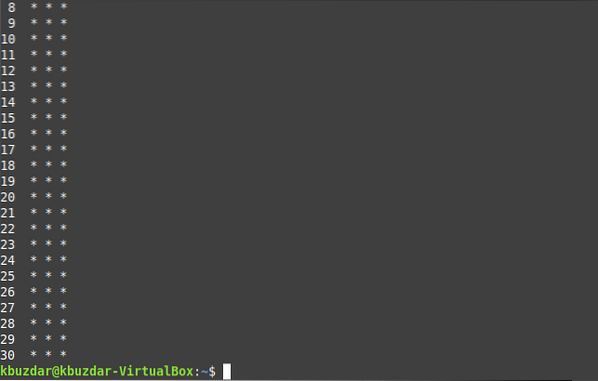
Contoh # 2: Variasi Sedikit Contoh Di atas
Contoh yang ditunjukkan di atas dapat diubah sedikit dengan cara yang ditunjukkan di bawah:
traceroute DestinationIPDi sini, anda harus mengganti DestinationIP dengan alamat IP yang tepat dari pelayan web yang ingin anda capai. Kami mahu mencapai 8.8.8.8, yang merupakan alamat IP google.com, seperti yang ditunjukkan dalam gambar berikut:

Sekali lagi, arahan ini akan memberitahu anda jumlah hop yang akan diakses semasa sampai ke destinasi ini. Dalam kes kami, jumlahnya adalah 30, seperti yang ditunjukkan dalam gambar di bawah:

Apabila jumlah hop yang ditentukan selesai, Traceroute juga akan selesai, seperti yang ditunjukkan dalam gambar berikut:
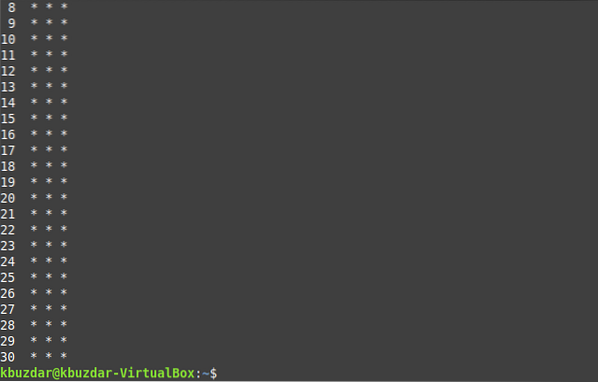
Contoh # 3: Mengehadkan Bilangan Hop untuk Mencapai Destinasi
Jumlah lalai lalai untuk mencapai mana-mana destinasi adalah 30. Walau bagaimanapun, anda boleh mengurangkan bilangan ini sehingga Traceroute dapat diselesaikan sebaik sahaja jumlah hop yang ditentukan tercapai. Anda boleh melakukan ini dengan arahan yang ditunjukkan di bawah:
traceroute -m HopCount DestinationURLDi sini, anda harus mengganti DestinationURL dengan URL pelayan web yang tepat yang ingin anda jangkau dan HopCount dengan jumlah hop yang ingin anda lalui. Kami mahu menjangkau google.com, dan jumlah hop adalah 10, seperti yang ditunjukkan dalam gambar berikut:

Sekarang, anda akan melihat bahawa perintah ini akan menunjukkan jumlah hop maksimum sebagai 10, seperti yang ditunjukkan dalam gambar di bawah:

Apabila 10 hop dilalui, Traceroute akan selesai, seperti yang ditunjukkan dalam gambar berikut:
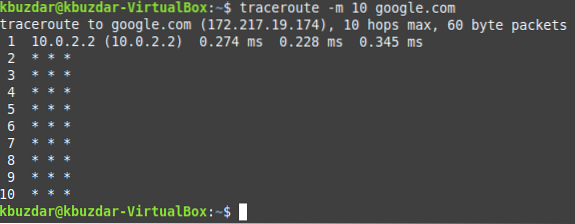
Contoh # 4: Berhenti Menyelesaikan Alamat IP ke Nama Domain semasa Traceroute
Anda bahkan boleh berhenti menyelesaikan alamat IP ke nama domain semasa Traceroute dengan arahan yang ditunjukkan di bawah:
traceroute -n DestinationURLDi sini, anda harus mengganti DestinationURL dengan URL pelayan web yang tepat yang ingin anda capai. Kami mahu menjangkau google.com, seperti yang ditunjukkan dalam gambar berikut:

Apabila anda menjalankan perintah ini, ia akan memberitahu anda jumlah hop yang akan diakses semasa sampai ke destinasi ini. Dalam kes kami, jumlahnya adalah 30, seperti yang ditunjukkan dalam gambar di bawah:

Apabila jumlah hop yang ditentukan selesai, Traceroute akan selesai, seperti yang ditunjukkan dalam gambar berikut:
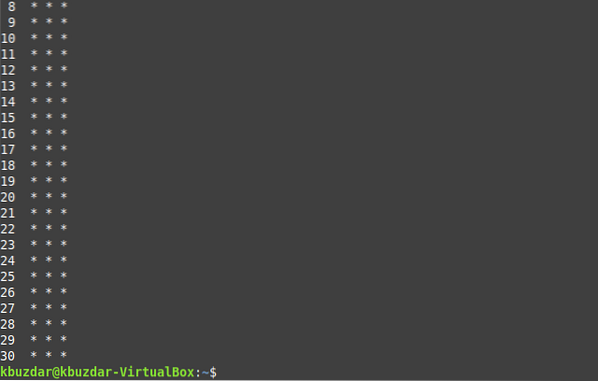
Contoh # 5: Menetapkan Had Masa untuk Traceroute
Nilai tamat masa lalai yang ditunggu Traceroute untuk menerima respons dari hop adalah 5 saat. Anda boleh meningkatkan atau menurunkan had ini dengan cara yang ditunjukkan di bawah:
traceroute -w TimeoutLimit DestinationURLDi sini, anda harus mengganti DestinationURL dengan URL pelayan web yang tepat yang ingin anda jangkau dan TimeoutLimit dengan nilai titik terapung pilihan anda. Kami mahu menjangkau google.com, dan TimeoutLimit adalah 3.0, seperti yang ditunjukkan dalam gambar berikut:

Apabila anda menjalankan perintah ini, ia akan memberitahu anda jumlah hop yang akan diakses semasa sampai ke destinasi ini. Dalam kes kami, jumlahnya adalah 30, seperti yang ditunjukkan dalam gambar di bawah:

Apabila jumlah hop yang ditentukan selesai, Traceroute akan selesai, seperti yang ditunjukkan dalam gambar berikut:
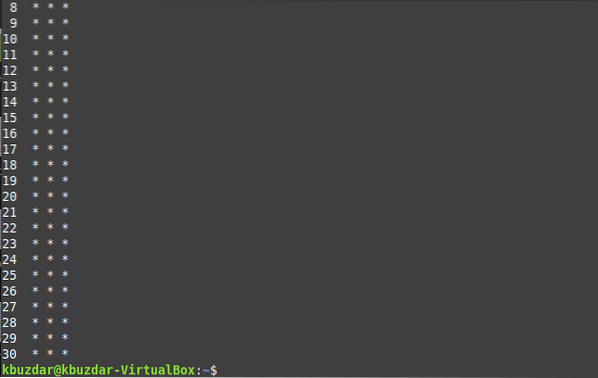
Kesimpulannya
Untuk menggunakan Traceroute di Linux Mint 20, anda dapat membaca contoh yang dikongsi dengan anda dalam artikel ini. Mereka akan banyak membantu anda dalam memahami penggunaan utiliti ini dengan betul di Linux.
 Phenquestions
Phenquestions


